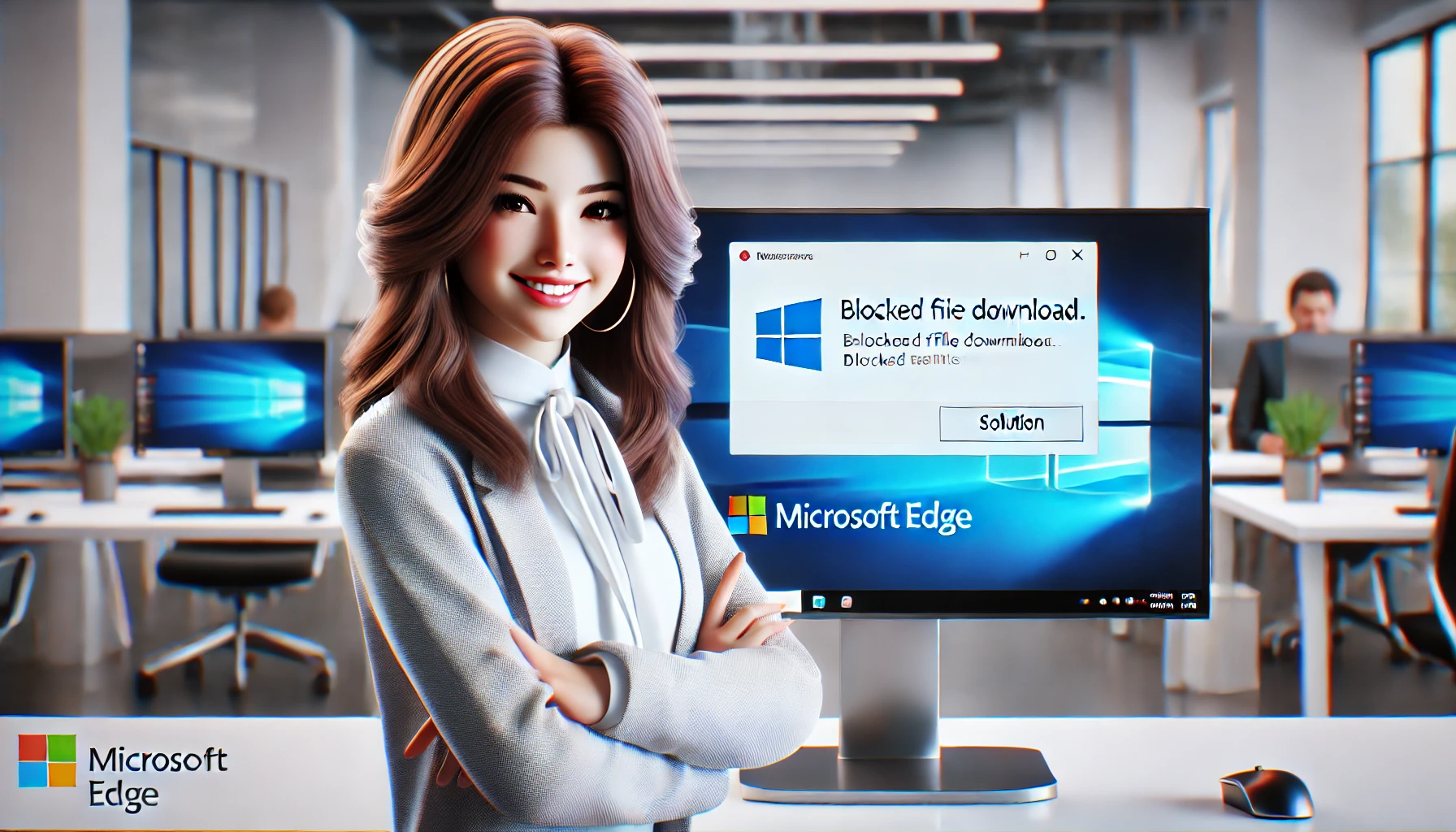A partir da versão 124 do Microsoft Edge, alguns usuários enfrentam um problema ao tentar baixar arquivos, recebendo a mensagem de erro “Não é possível baixar com segurança”, o que bloqueia o download. Este artigo explica em detalhes a causa do problema e as soluções possíveis.
Visão geral do problema
A partir da versão 124 do Microsoft Edge, ocorre um problema em que uma mensagem de erro “Não é possível baixar com segurança” aparece ao tentar baixar arquivos, bloqueando o download. Este problema é especialmente comum ao baixar arquivos de sites HTTP (não HTTPS). Isso representa um problema significativo para os usuários, afetando tanto as operações de trabalho quanto as atividades diárias.
Causa do problema
A causa raiz deste problema está na mudança de especificações do Chromium (Google). O Chromium é o mecanismo de navegador de código aberto desenvolvido pelo Google, que também serve de base para o Microsoft Edge. Em uma atualização recente, foi adicionada uma funcionalidade que exibe um aviso de segurança e bloqueia downloads de arquivos provenientes de sites HTTP (não HTTPS). Embora essa mudança tenha como objetivo aumentar a segurança do usuário, ela também resultou no bloqueio de muitos downloads legítimos.
Solução temporária
Se o problema ocorrer, é possível baixar o arquivo temporariamente seguindo as etapas abaixo.
Clique no botão “…” e selecione “Salvar”
Ao clicar no link de download, uma mensagem de aviso será exibida. Nesse momento, clique no botão “…” na caixa de diálogo e selecione “Salvar”.
Clique em “Manter” na tela que exibe “Este arquivo não pode ser baixado com segurança”
Se a mensagem de aviso for exibida novamente, clique no botão “Manter” para forçar o download.
Isso permitirá o download temporário do arquivo, mas essa não é uma solução permanente e exigirá intervenção manual sempre que o problema ocorrer.
Solução permanente
Para resolver o problema de forma definitiva, recomenda-se executar as seguintes soluções permanentes.
Atualizar o Microsoft Edge para a versão mais recente
Atualizar o Microsoft Edge para a versão mais recente pode resolver o problema. A correção foi feita na versão 124.0.2478.67 ou posterior, e o uso da versão mais recente estável reduzirá a probabilidade de o problema ocorrer novamente.
Ajuste das configurações de segurança
No menu de configurações do Edge, selecione “Cookies e permissões do site” e adicione o site em questão à lista de “Conteúdo não seguro”. Isso permitirá o download de arquivos de sites específicos.
Ações dentro da organização
Se o problema estiver ocorrendo dentro de uma empresa ou organização, é recomendado consultar o administrador de rede para realizar as mudanças necessárias nas configurações. O administrador pode ajustar as políticas de segurança para resolver o problema.
Atualização de versão
A seguir, explicamos como atualizar o Microsoft Edge para a versão mais recente.
Procedimento para atualizar o Microsoft Edge
- Abrir o Edge
Primeiro, abra o Microsoft Edge. - Abrir o menu de configurações
Clique no botão “…” (reticências) no canto superior direito e selecione “Configurações” no menu suspenso. - Verificar a versão
No menu à esquerda, selecione “Sobre o Microsoft Edge”. A versão atual será exibida nesta página. - Verificar por atualizações
O Edge verificará automaticamente se há atualizações disponíveis e baixará a versão mais recente. Após a conclusão do download, reinicie o navegador para aplicar a nova versão.
Atualizar para a versão mais recente corrigirá problemas conhecidos e vulnerabilidades de segurança, permitindo uma navegação mais segura e suave.
Ajuste das configurações de segurança
Ajustar as configurações de segurança do Edge pode permitir o download de arquivos de sites específicos. Siga as etapas abaixo para modificar essas configurações.
Procedimento para ajustar as configurações de segurança
- Abrir o Edge
Primeiro, abra o Microsoft Edge. - Abrir o menu de configurações
Clique no botão “…” (reticências) no canto superior direito e selecione “Configurações” no menu suspenso. - Selecionar “Cookies e permissões do site”
No menu à esquerda, selecione “Cookies e permissões do site”. - Abrir configurações de “Conteúdo protegido”
Clique em “Todos os sites” e selecione “Conteúdo não seguro”. - Adicionar site como exceção
Clique no botão “Adicionar” e insira a URL do site do qual você deseja permitir o download, adicionando-o como exceção.
Com essa configuração, os downloads de arquivos dos sites especificados serão permitidos, e os avisos de segurança não serão mais exibidos. No entanto, é importante usar essa solução com cautela, adicionando apenas sites confiáveis como exceção.
Ações dentro da organização
Se o problema estiver ocorrendo em uma empresa ou organização, é importante consultar o administrador de rede ou o departamento de TI para tomar as medidas adequadas. As etapas a seguir podem ser seguidas para abordar a questão.
Consultar o departamento de TI
- Relatar o problema
Primeiro, relate o problema de download do Microsoft Edge ao administrador de rede ou ao departamento de TI. Forneça detalhes sobre o problema, frequência de ocorrência e o impacto. - Verificar as políticas de rede
O departamento de TI verificará as políticas de rede internas e considerará as mudanças necessárias. Isso inclui decidir se devem permitir downloads de sites HTTP. - Alterar as configurações
O departamento de TI pode realizar as seguintes configurações para resolver o problema.
- Configuração de políticas de grupo do navegador
O administrador de TI pode usar políticas de grupo para modificar as configurações do Microsoft Edge em toda a organização. Isso permite flexibilizar as configurações de segurança ou adicionar exceções para sites específicos. - Ajustar as configurações de segurança da rede
Ajuste as configurações de segurança da rede para permitir downloads de sites HTTP. No entanto, essa configuração envolve riscos, e uma avaliação cuidadosa é necessária.
- Notificar os usuários
Após a alteração das configurações, notifique os usuários sobre os novos procedimentos e avisos. Isso garantirá que os usuários possam realizar downloads de forma adequada.
Implementar essas ações dentro da organização ajudará a resolver o problema de forma eficiente, garantindo o andamento das operações.
Pontos a considerar
- Utilize o suporte oficial
Este é um espaço de compartilhamento de informações por voluntários e não é o suporte oficial da Microsoft. Se o problema não for resolvido, recomenda-se entrar em contato com o suporte oficial da Microsoft. - Reconheça os riscos de segurança
Permitir downloads de sites HTTP envolve riscos de segurança. Certifique-se de permitir apenas sites confiáveis e evite downloads de sites suspeitos. - Verifique se há perguntas semelhantes
Antes de postar uma pergunta em fóruns ou comunidades, verifique se já existe uma questão semelhante. Pode haver respostas ou soluções existentes.
Considere esses pontos para resolver o problema de maneira segura e eficaz.
Resumo
Explicamos em detalhes a causa e as soluções para o problema relacionado à mensagem de erro “Não é possível baixar com segurança” que ocorre a partir da versão 124 do Microsoft Edge. Foram abordadas soluções temporárias, como permitir manualmente o download, e soluções permanentes, como atualizar o Edge para a versão mais recente, ajustar as configurações de segurança e ações dentro de organizações. Seguindo essas etapas, você pode resolver o problema de download de arquivos e recuperar uma experiência de navegação segura e fluida.